Comment créer des listes de favoris?
Les utilisatrices et utilisateurs enregistrés ont la possibilité de sauvegarder des contenus dans des listes de favoris, de les commenter, de les répertorier dans des groupes et de les partager avec des collègues.
Plusieurs milliers de contenus ont été publiés sur mobilesport.ch. Ils concernent des nombreux sports et thèmes différents. Bien entendu, tous les contenus ne vous intéressent pas. Comment pouvez-vous garder une vue d’ensemble? C’est très simple: Il vous suffit d’établir des listes de favoris, qui vous permettent de regrouper, de commenter et d’imprimer vos contenus favoris, voir les partager avec d’autres personnes.
Inscrivez-vous sur «Mon mobilesport.ch»
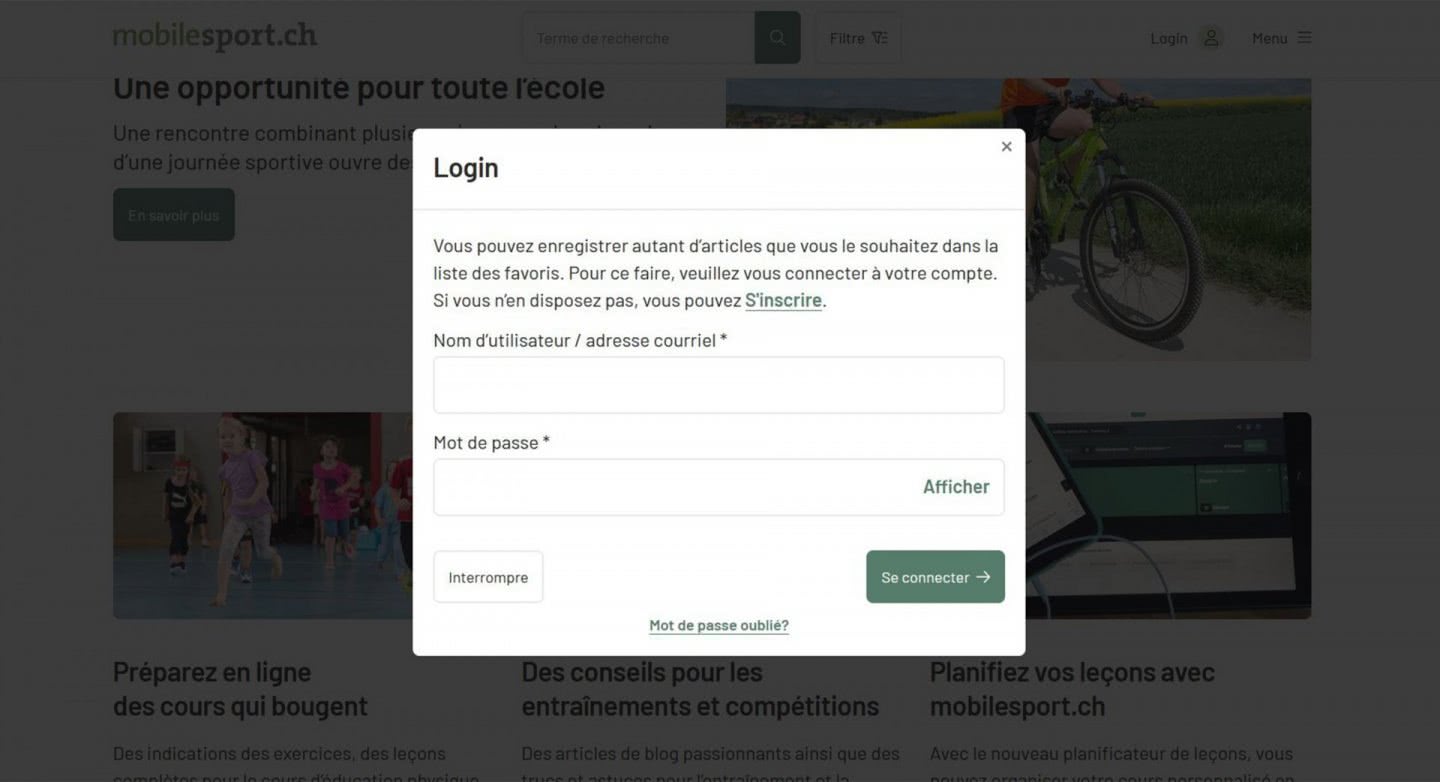
Toutefois, pour pouvoir utiliser la fonction «Liste de favoris», vous devez préalablement vous inscrire sur mobilesport.ch comme utilisateur/utilisatrice sous «Mon mobilesport.ch. Vous pourrez ensuite utiliser vos listes de favoris à partir de n’importe quel ordinateur et y accéder à tout moment. Pour ce faire, il vous suffit d’indiquer votre adresse électronique et un mot de passe dans le formulaire (voir. fig. 1). Notez que le mot de passe doit avoir au moins huit signes.
Vous venez de créer un compte et vous êtes maintenant connectés. Vous pouvez désormais ajouter autant de contenus que vous le désirez à votre liste de favoris.
Prenons un exemple: vous avez trouvé des exercices de tennis pour des jeunes de 11 à 15 ans. Vous pouvez directement cliquer sur l’icône dans la photo de la liste de résultats pour ajouter ce contenus à votre liste de favoris. Mais vous pouvez aussi d’abord le consulter et l’ajouter ensuite à la liste de favoris à partir de la vue détaillée.
Créer des listes de favoris et les regrouper
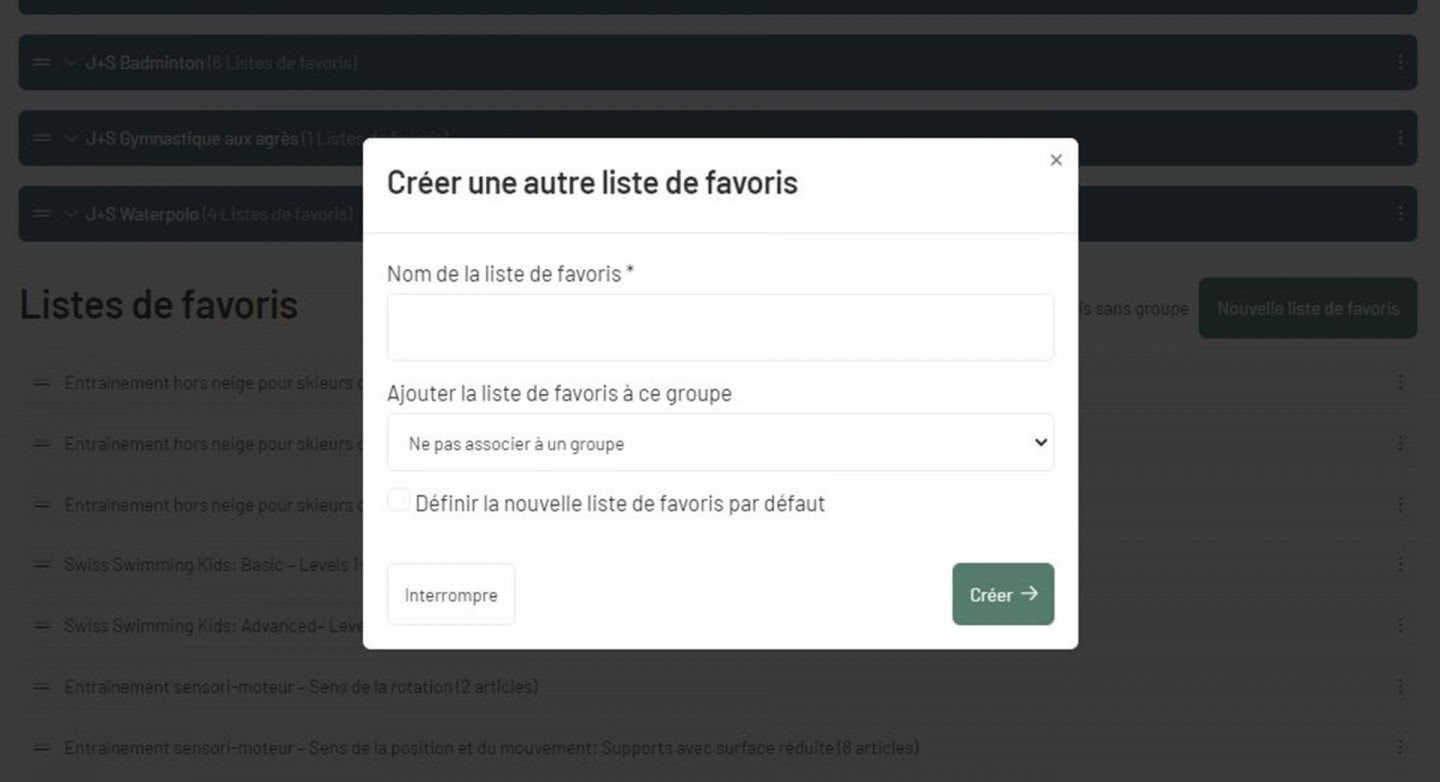
Une liste de favoris ne vous suffit pas? Pas de problème! Vous pouvez en créer d’autres et les associer à un ou plusieurs groupes (voir fig. 2).
Dans votre compte, une liste de favoris est toujours définie par défaut. Vous pouvez toutefois choisir librement laquelle des listes doit être votre liste par défaut. Vous pouvez en outre supprimer les listes de favoris que vous n’utilisez plus, à condition qu’elle ne soit pas définie comme liste par défaut. Si une liste de favoris (ou un groupe de listes) est défini par défaut, les contenus que vous sélectionnez vont directement dans cette liste.
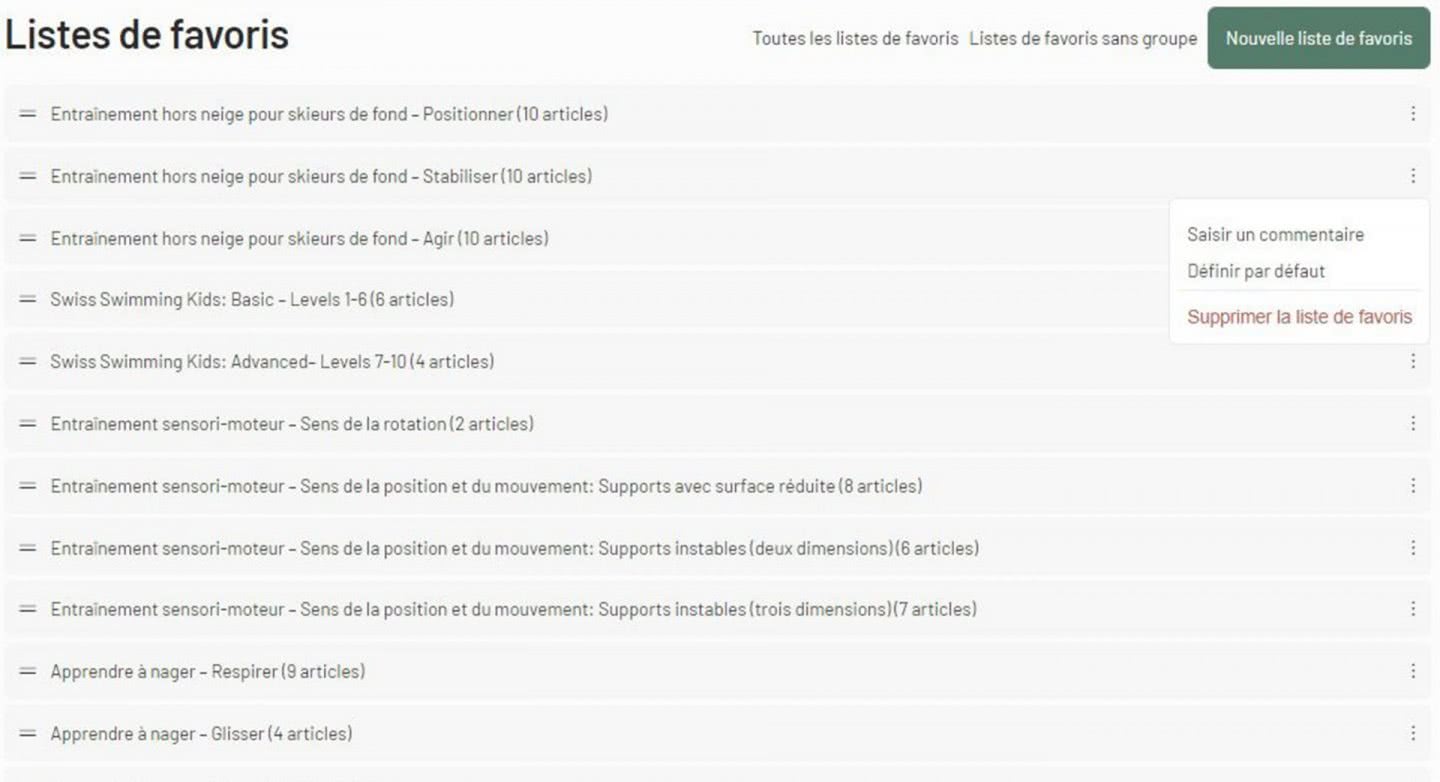
Vous pouvez également commenter vos listes de favoris et leur contenu avec vos propres notes. Si vous cliquez sur «Toutes les listes de favoris», toutes vos listes s’affichent. Ici, vous pouvez ajouter un commentaire qui sera affiché en haut de la liste de favoris. En revanche, si vous sélectionnez la liste de favoris de sorte que tous les contenus ajoutés apparaissent, vous pouvez alors commenter les différents articles séparément (voir fig. 3). Ces commentaires apparaissent, même lorsque vous affichez votre liste de favoris en format pdf.
Partager une liste
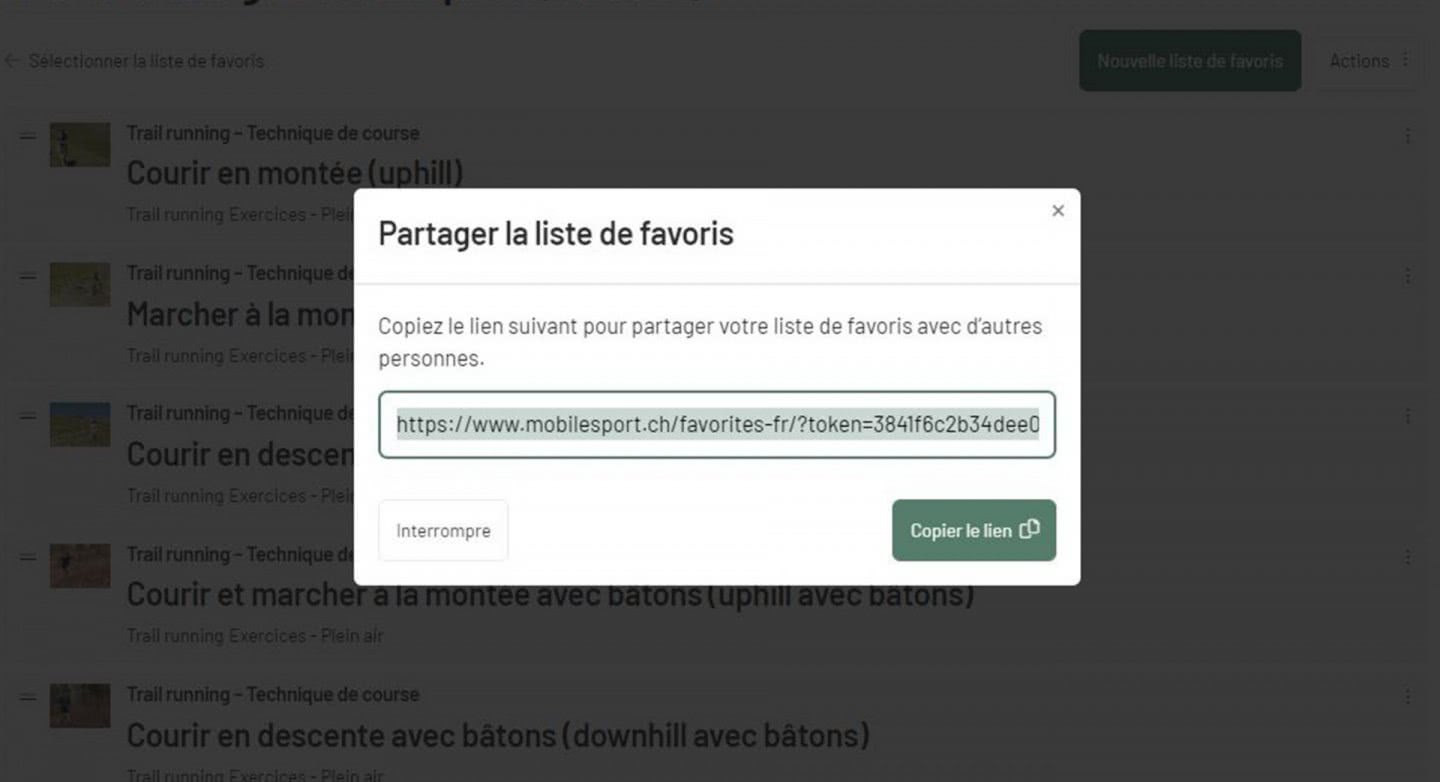
Il est possible de partager vos groupes et vos listes de favoris: cliquez sur «Partager» et copiez le lien. Vous pouvez ensuite l’insérer dans un courrier électronique et l’envoyer par exemple aux participantes et participants de votre cours afin qu’ils puissent prendre connaissance à l’avance du programme prévu (voir fig. 4).
